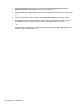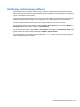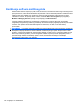HP ProBook Notebook PC User Guide - Windows XP
Da bi se DriveLock zaštita primenila na interni čvrsti disk, moraju se zadati korisnička i glavna lozinka
u softveru Computer Setup (Podešavanje računara). Imajte sledeće na umu pri korišćenju DriveLock
zaštite:
●
Nakon primenjivanja DriveLock zaštite na čvrsti disk, njemu se može pristupiti samo unošenjem
korisničke ili unošenjem glavne lozinke.
●
Vlasnik korisničke lozinke treba da bude svakodnevni korisnik zaštićenog čvrstog diska. Vlasnik
glavne lozinke može da bude svakodnevni korisnik ili administrator sistema.
●
Korisnička i glavna lozinka mogu da budu identične.
●
Možete da izbrišete korisničku lozinku ili glavnu lozinku samo uklanjanjem DriveLock zaštite sa
disk jedinice. DriveLock zaštita može se ukloniti sa disk jedinice samo sa glavnom lozinkom.
Zadavanje DriveLock lozinke
Da zadate DriveLock lozinku u softveru Computer Setup (Podešavanje računara), pratite ove korake:
1. Uključite računar i onda pritisnite esc dok je na dnu ekrana prikazana poruka „Press the ESC key
for Startup Menu“ (Pritisni ESC za meni pokretanja).
2. Pritisnite f10 za ulazak u BIOS podešavanje.
3. Koristite pokazivački uređaj ili tastere sa strelicama da izaberete Security (Bezbednost) >
DriveLock Password (DriveLock lozinka) i tada pritisnite enter.
4. Koristite pokazivački uređaj da kliknete na čvrsti disk koji želite da zaštitite.
– ili –
Pomoću tastera sa strelicom izaberite čvrsti disk koji želite da zaštitite, a zatim pritisnite enter.
5. Pročitajte upozorenje. Za nastavak, izaberite YES (Da).
6. Unesite vašu novu lozinku u polja New password (Nova lozinka) i Verify new password (Potvrdi
novu lozinku) i tada pritisnite enter.
7. Unesite vašu lozinku korisnika u polja New password (Nova lozinka) i Verify new password
(Potvrdi novu lozinku) i tada pritisnite enter.
8. Da biste potvrdili DriveLock zaštitu za čvrsti disk koji ste izabrali, unesite DriveLock u polje za
potvrdu i tada pritisnite enter.
NAPOMENA: Potvrđivanje za DriveLock raspoznaje velika i mala slova.
9. Da biste sačuvali vaše izmene i napustili Computer Setup (Podešavanje računara), kliknite na
ikonu Save (Sačuvaj) u donjem levom uglu ekrana i tada pratite uputstva sa ekrana.
– ili –
Koristite tastere sa strelicama da izaberete File (Datoteka) > Save changes and exit (Sačuvaj
promene i izađi) i onda pritisnite enter.
Vaše promene primenjuju se od ponovnog pokretanja računara.
Korišćenje lozinki 129